Opa, Cristiano Alves da CA Cursos trazendo o procedimento de retirada de conta google de qualquer aparelho Samsung que esteja na verdão de Android 10, e o patch testado foi o de abril de 2020.
Do que vai precisar?
- Internet
- Aparelho celular.
Como fazer?
1 – Na tela vamos lá, clique para configurar o idioma

2 – Selecione Português (Brasil) e OK
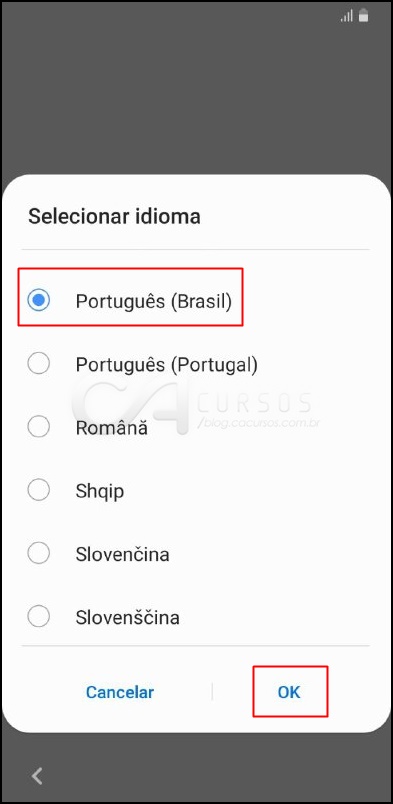
3 – Clique na seta para prosseguir.
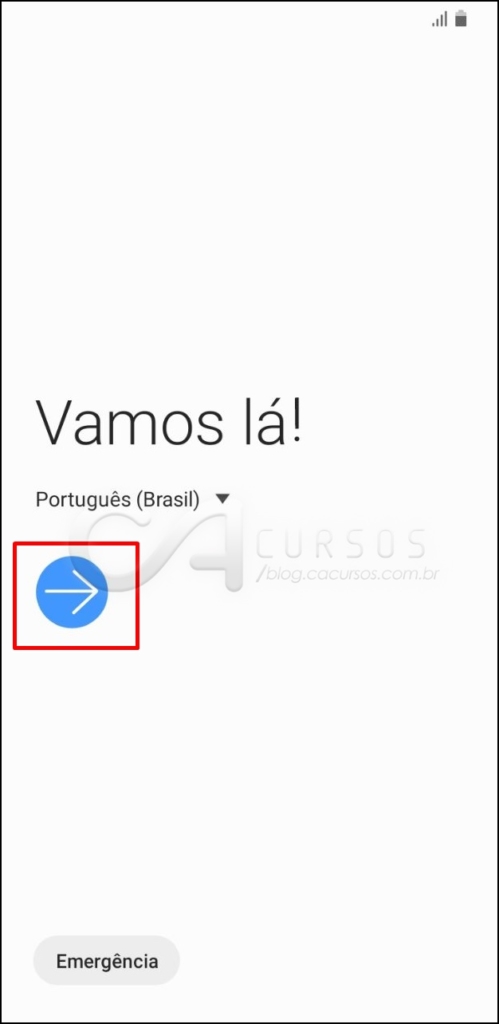
4 – Na tela “confira algumas informações para começar” deslize para baixo e marque “li e concordo com todos os itens mencionados acima” e clique em “Próximo”
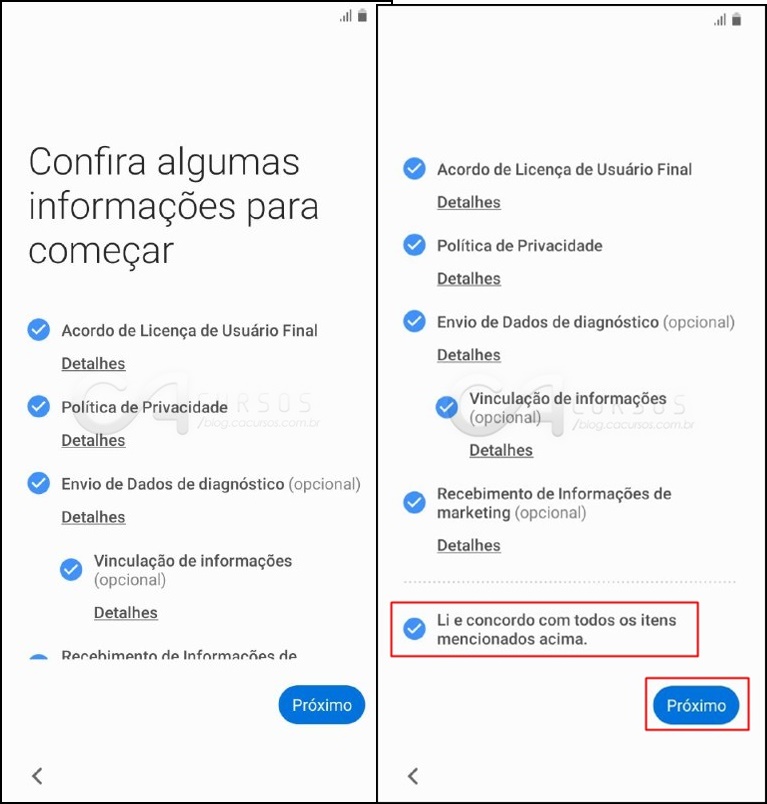
5 – Na mensagem “Foi feita uma tentativa…” clique OK.
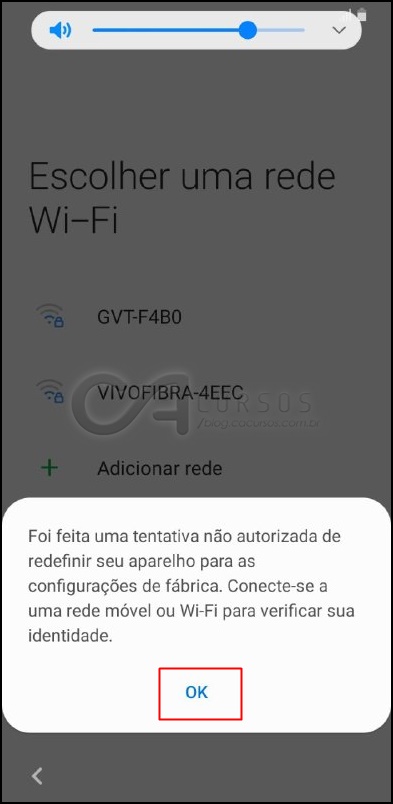
6 – Em “escolher uma rede Wi-Fi” selecione a sua rede e coloque a senha
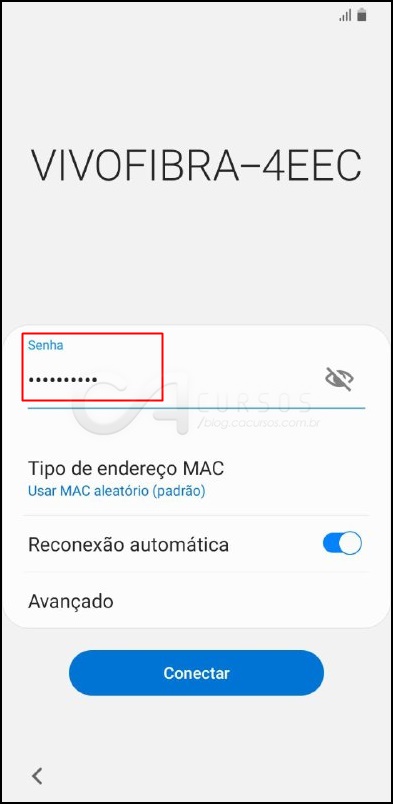
7 – Com Wi-Fi conectado clique em “Próximo”

8 – Aguarde Verificando Atualizações e dados.

9 – Em “Seu telefone foi restaurado para…” selecione “usar minha conta google”
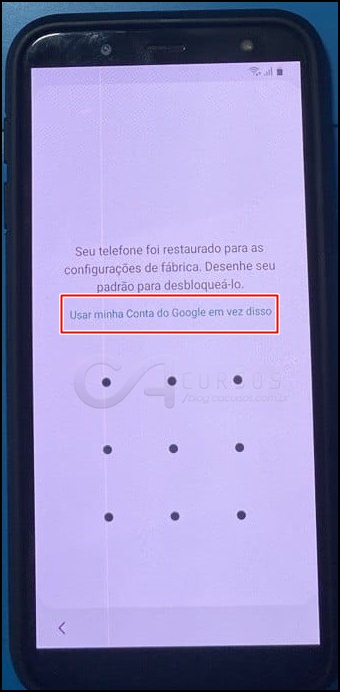
10 – Aguarde verificando dados
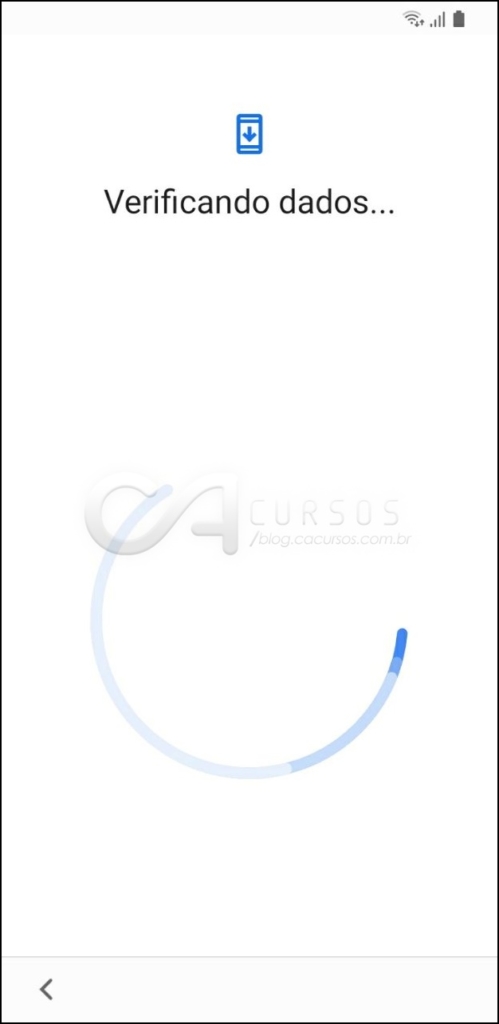
11 – Na tela confirmar sua conta Google, clique em voltar.
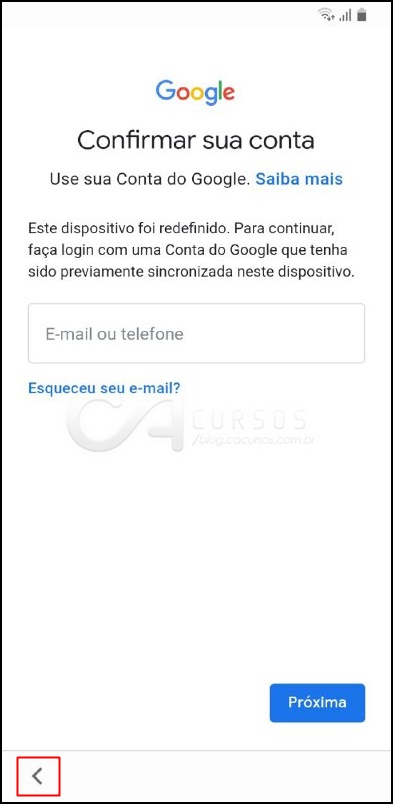
12 – De volta a tela “Escolha uma rede Wi-Fi” começa o processo de desativar e próximo. Fazer isso algumas vezes travará o aplicativo do assistente de configuração.
- dica primeiro toca em desativar e imediatamente toca em próximo.
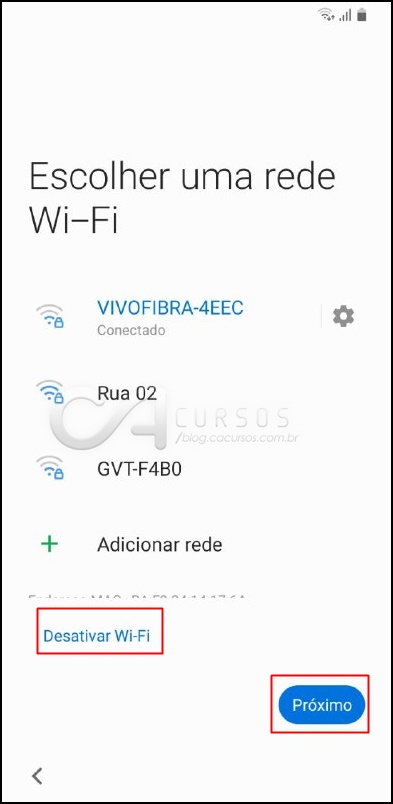
13 – Dicas :
- Veja sempre que Wi-Fi esta conectado porque pode desconectar e exigir senha novamente
- Esse processo para dar certo deve-se tentar varias vezes e conforme o erro você pode voltar ao inicio ou avançar, conforme tocou desativar e próximo um primeiro que o outro.
- Costuma dar certo após a 2 travada do aplicativo do assistente de configuração.
- assim q travar tocar repetidas vezes ate aparecer assistente de configuração apresenta falhas continuamente informações do App
14 – Assim que travar o assistente de configuração tocar repetidas vezes na tela ate aparecer Informações do app
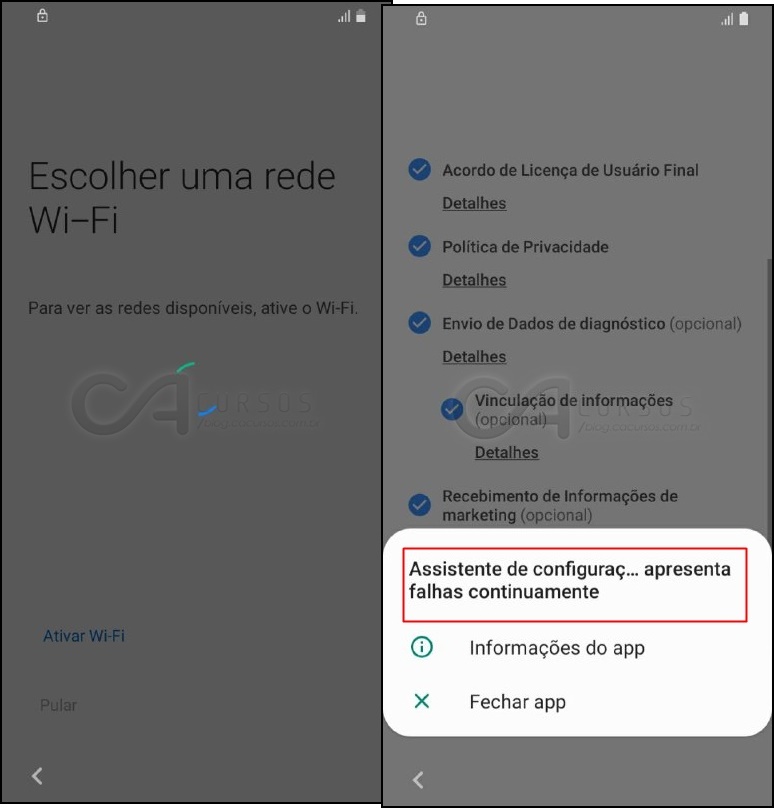
15 – Na tela “assistente de configuração apresenta falhas continuamente informações do app” clique em informações do app
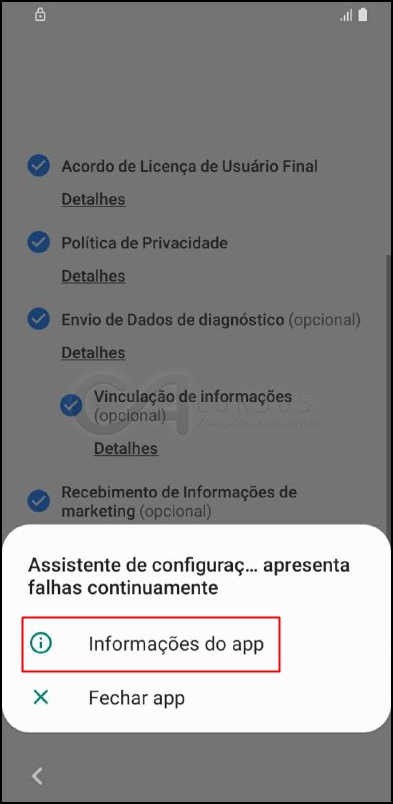
16 – No assistente de configuração desça ate “Permissões”.

17 – Em “Permissões do App” clique na ferramenta de busca ( lupa)

18 – Na barra de pesquisa digite Google
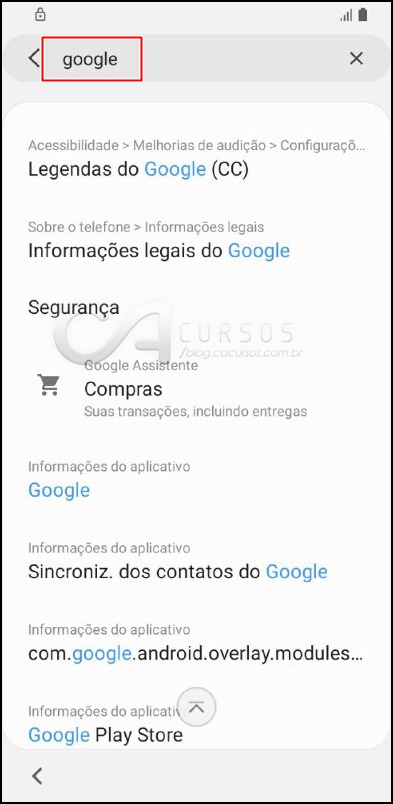
19 – Desça ate informações do aplicativo Google

20 – “Em Google Instalado” clique “Abrir”
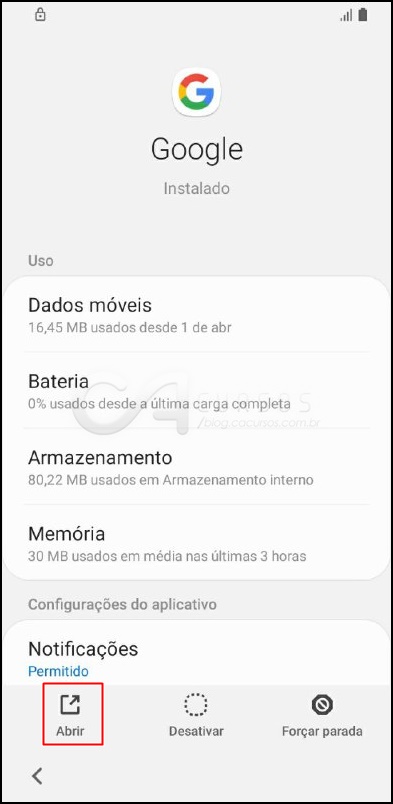
21 – Na barra de pesquisa do Google digite Config
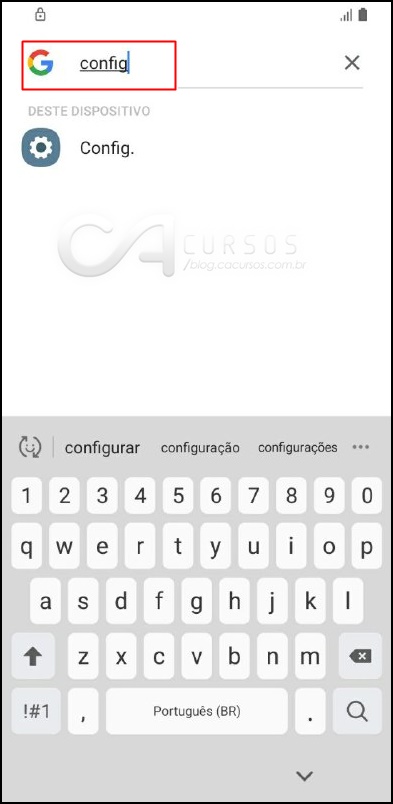
22 – Em Config toque em Conexões
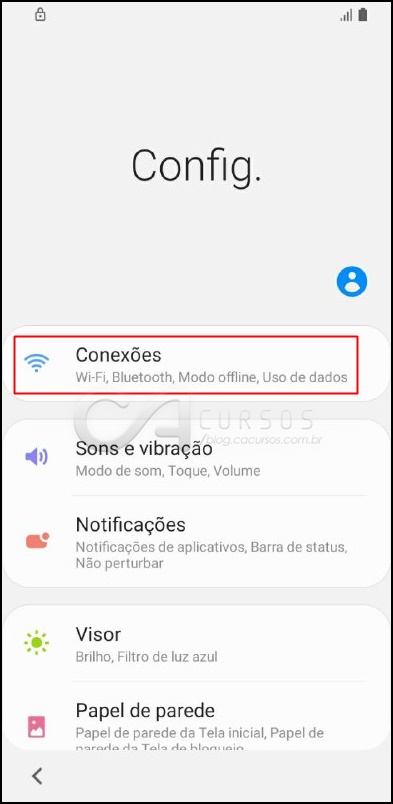
23 – Em Wi-Fi ative
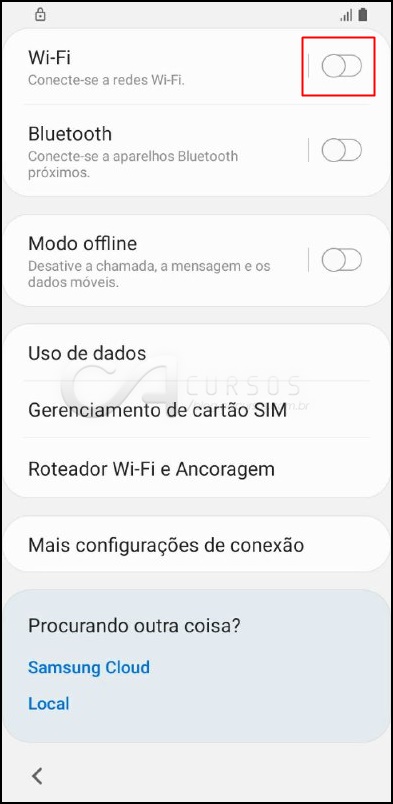
24 – Wi-fi apareceu e clique em voltar
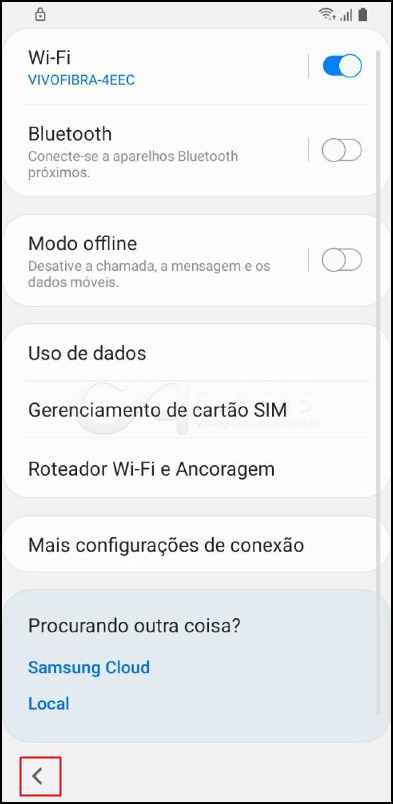
25 – Clique em voltar novamente
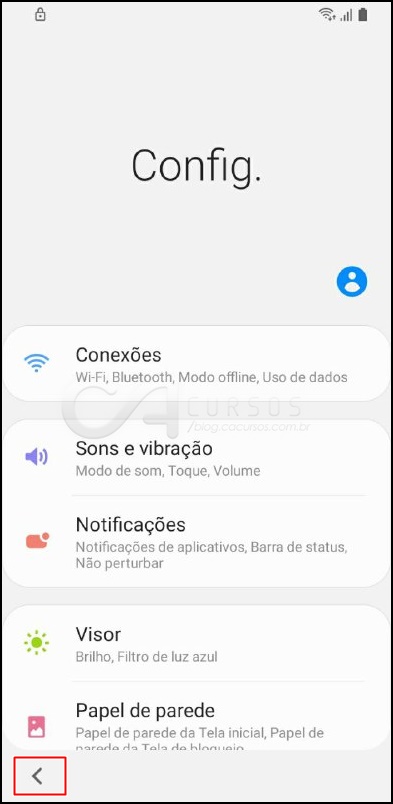
26 – De volta a barra de pesquisa do google digite Chrome
![]()
27 – Clique em Chrome
![]()
28 – Clique em aceitar e continua
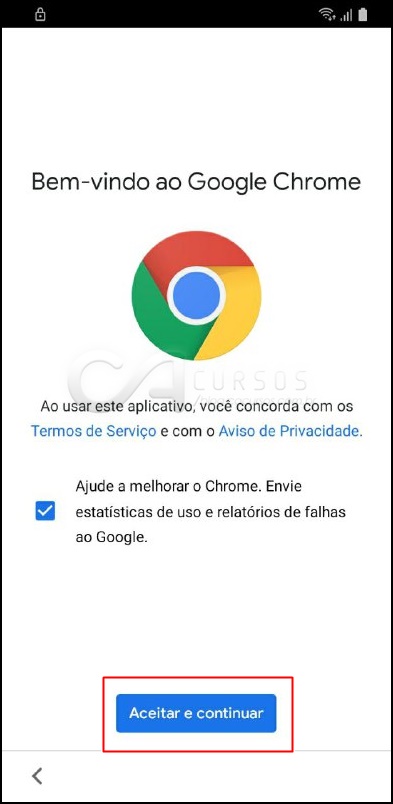
29 – Se aparecer navegue com mais rapidez… clique em próxima

30 – Em “Ativar sincronização?” Clique em não
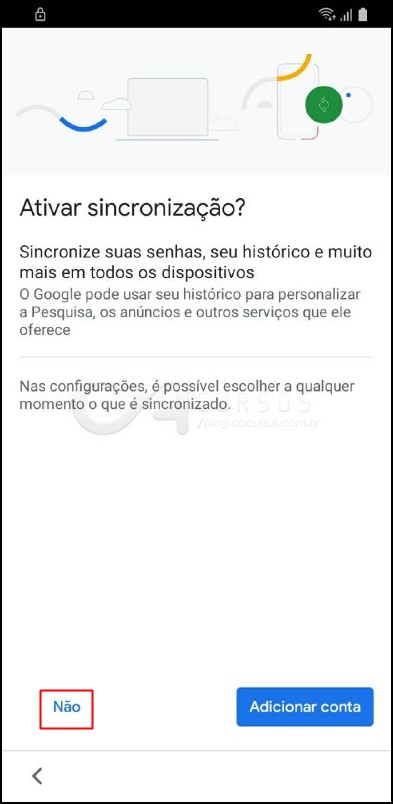
31 – No Google digite o endereço goo.gl/7p37qv (digite todo o endereço) e clique em ir
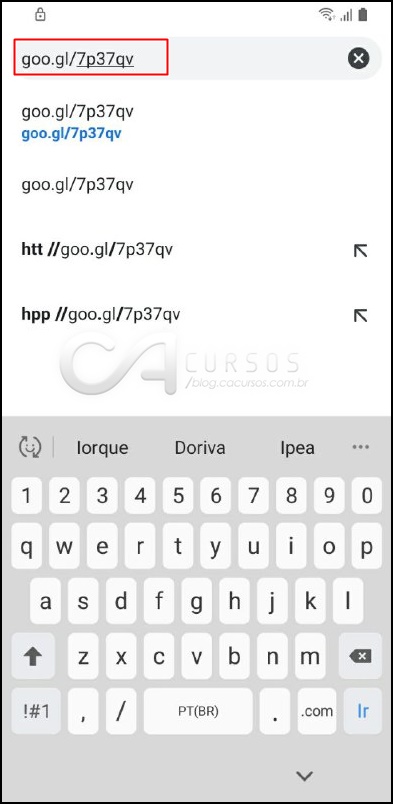
32 – Na pagina do Blog CA Cursos, navegue para baixo na pagina ate achar download 2020
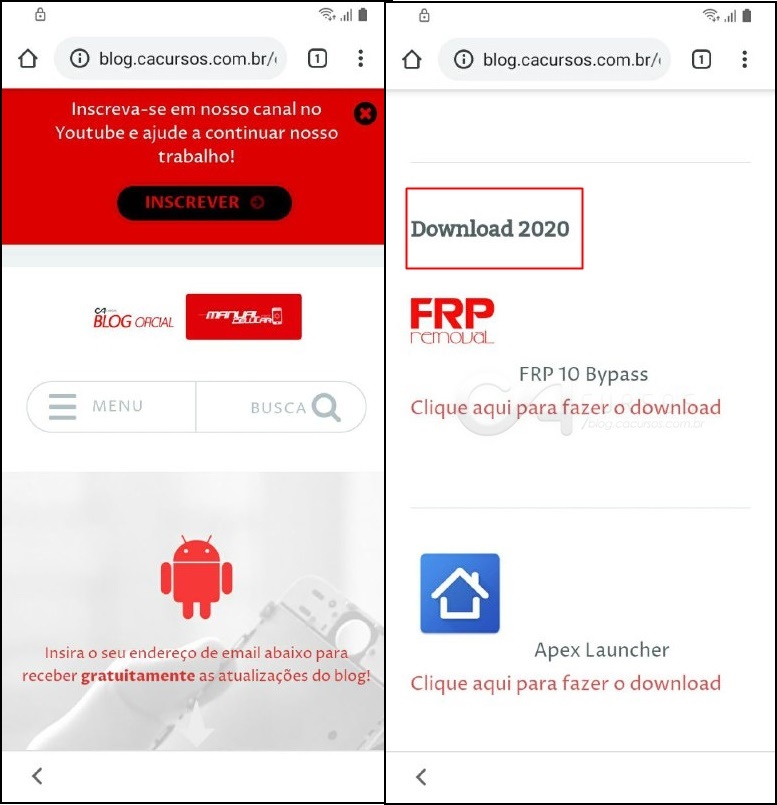
33 – Clique para baixar Apex laucher e aguarde o termino do download
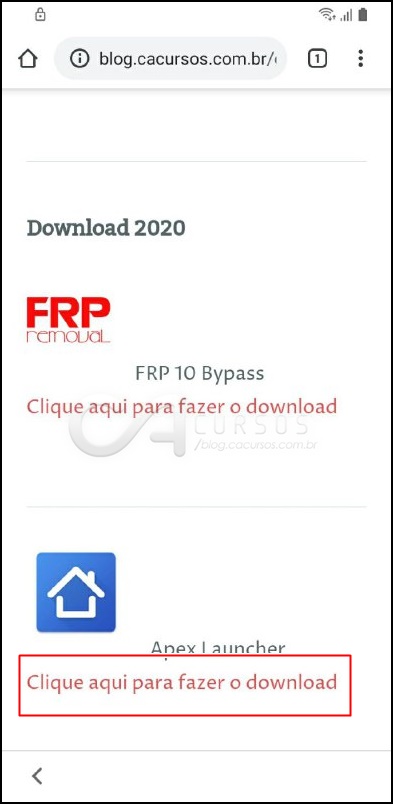
34 – Clique em Ok e depois Clique para abrir
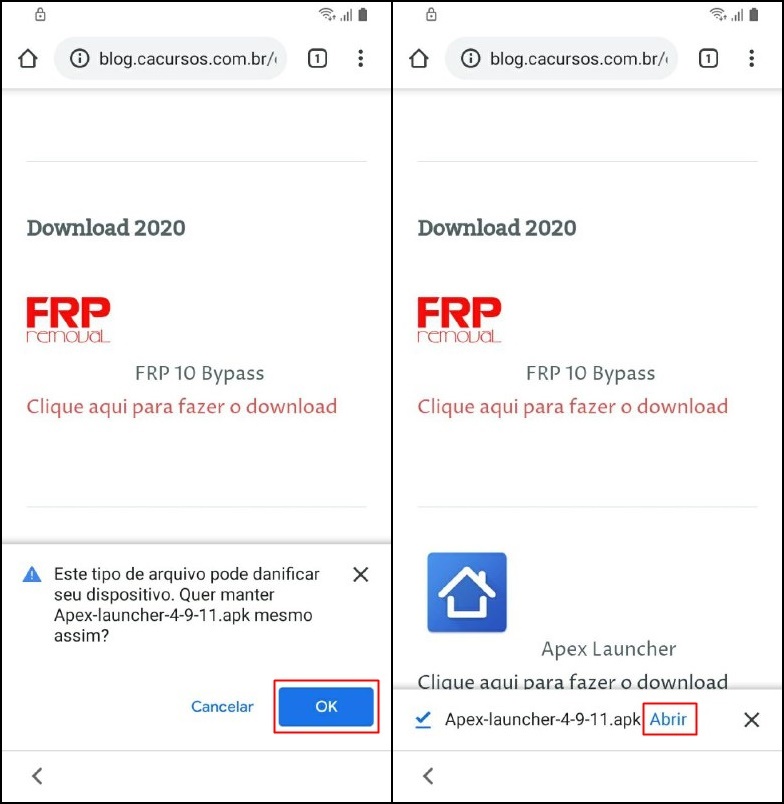
35 – Na guia “Chrome” clique em configurações

36 – Em “Permitir desta fonte” ative para permitir
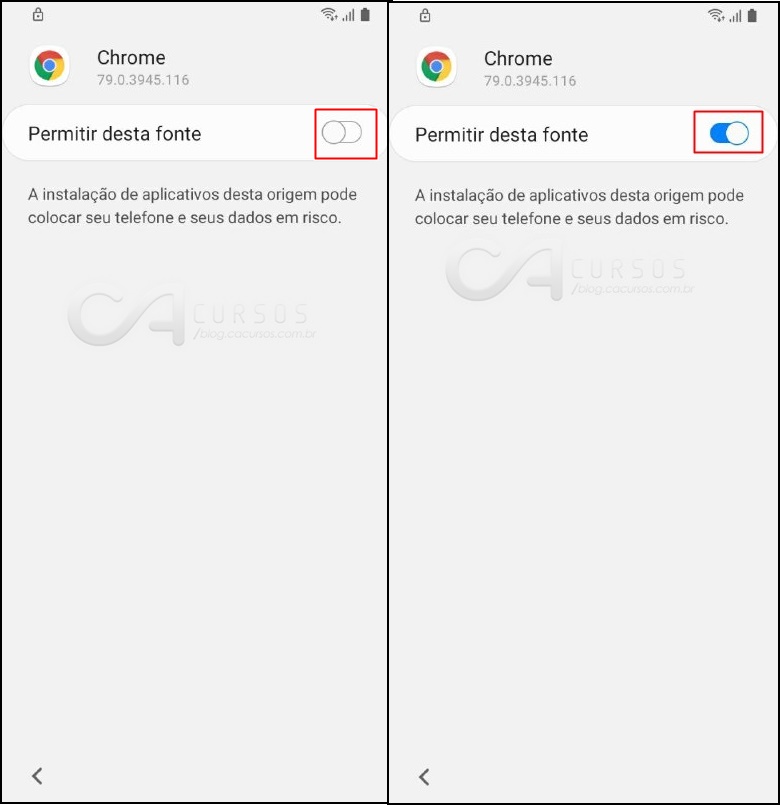
37 – Clique “Instalar “
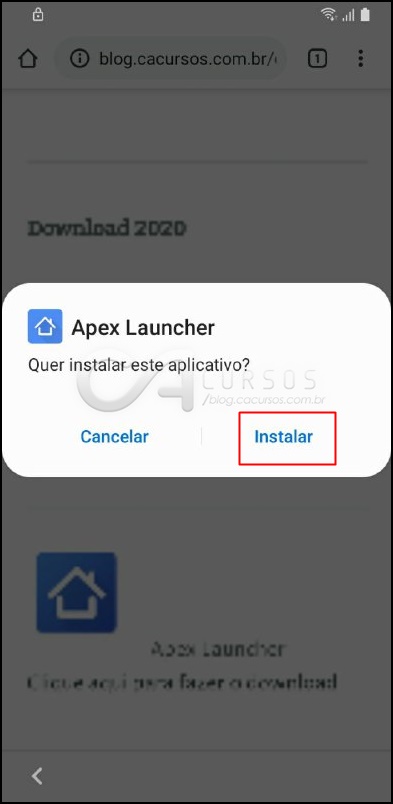
38 – Clique em “Abrir”
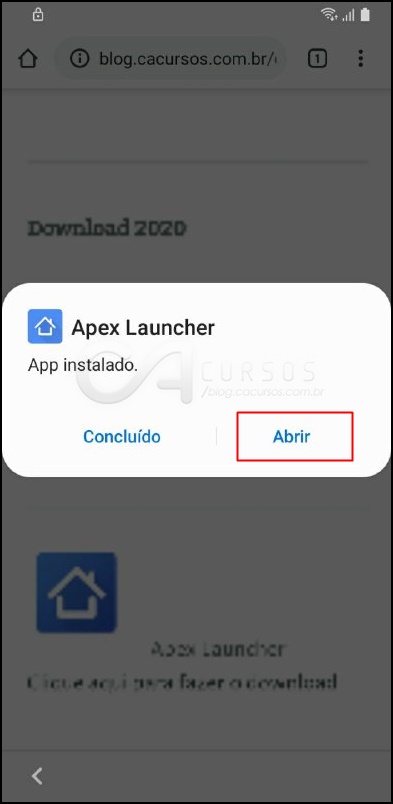
39 – Se aparecer configurações do Menu clique em “Pular” e volte para tela inicial do Launcher
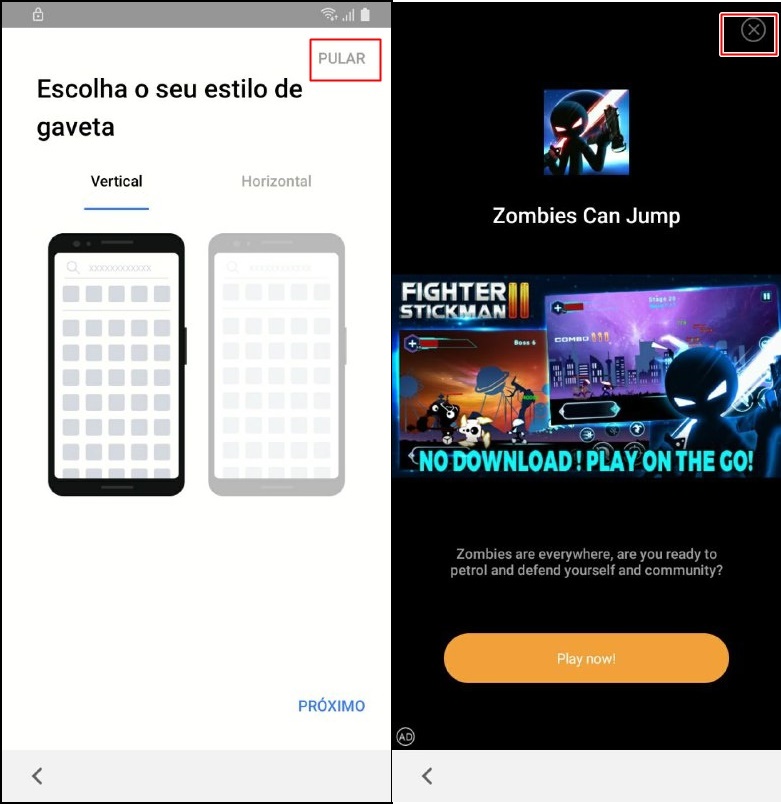
Obs: pode aparecer outras telas, ignore.
40 – No launcher clique no chrome

41 – Clique baixar agora FRP 10 e confirme no OK
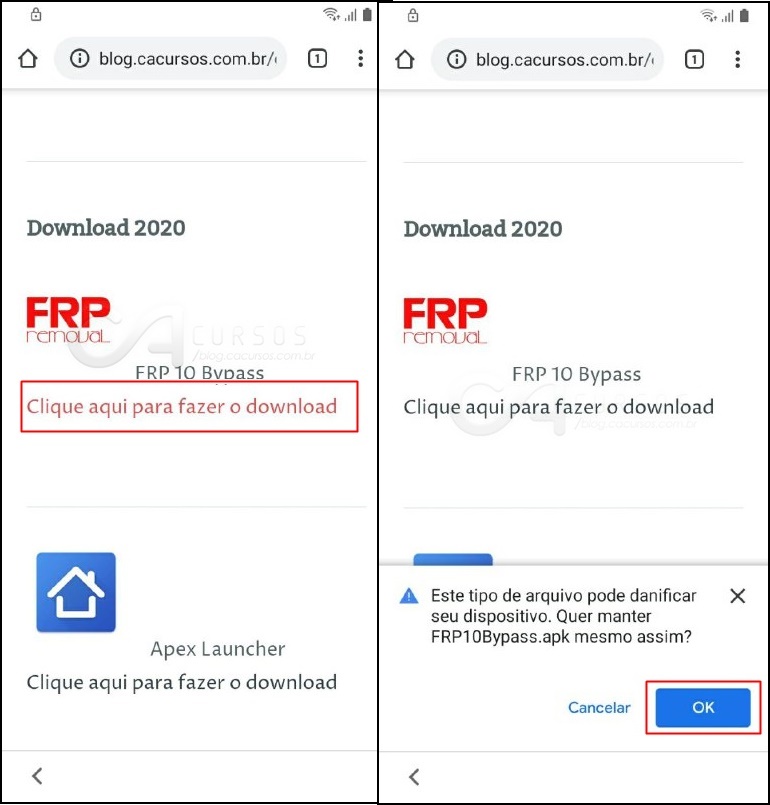
42 – Clique nos 3 pontinhos e vá em downloads

43 – Em downloads, clique no FRP10Bypass.apk para instalar
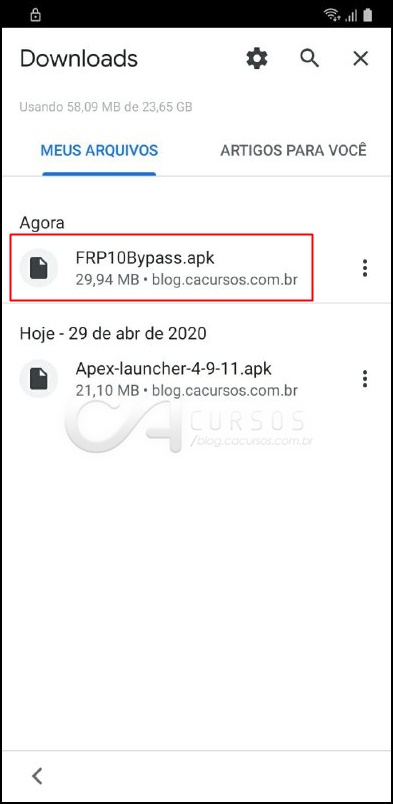
44 – Clique em instalar e aguarde
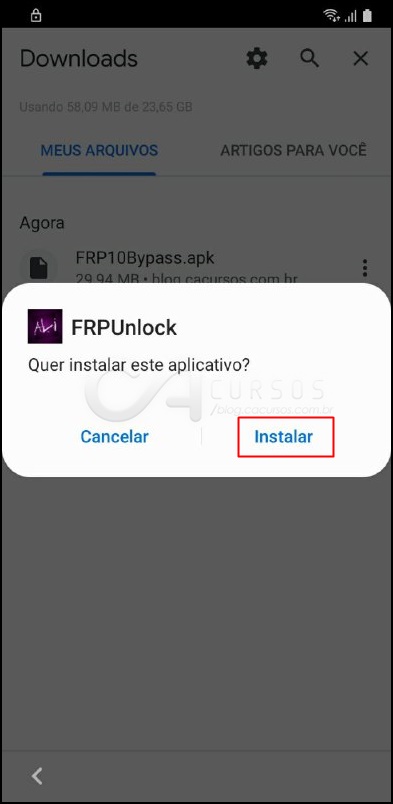
45 – Clique em abrir
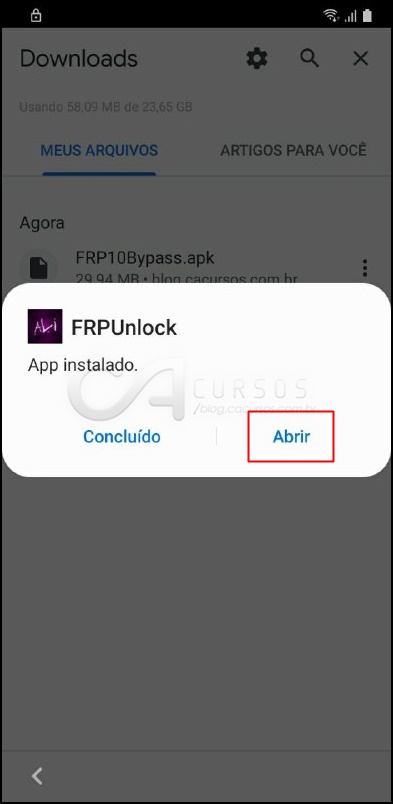
46 – Clique em continuar

47 – Clique em OK na mensagem do FRP Unlock

48 – Clique em voltar ate chegar novamente na área de trabalho do launcher

49 – Clique no menu
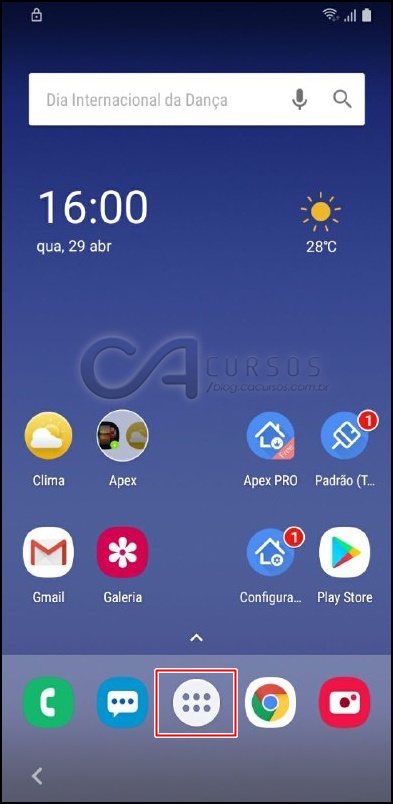
50 – Clique em Config;
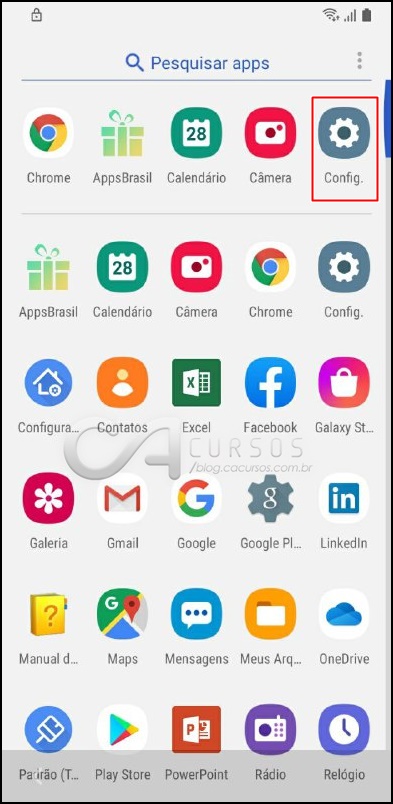
51- Vá até Aplicativos.
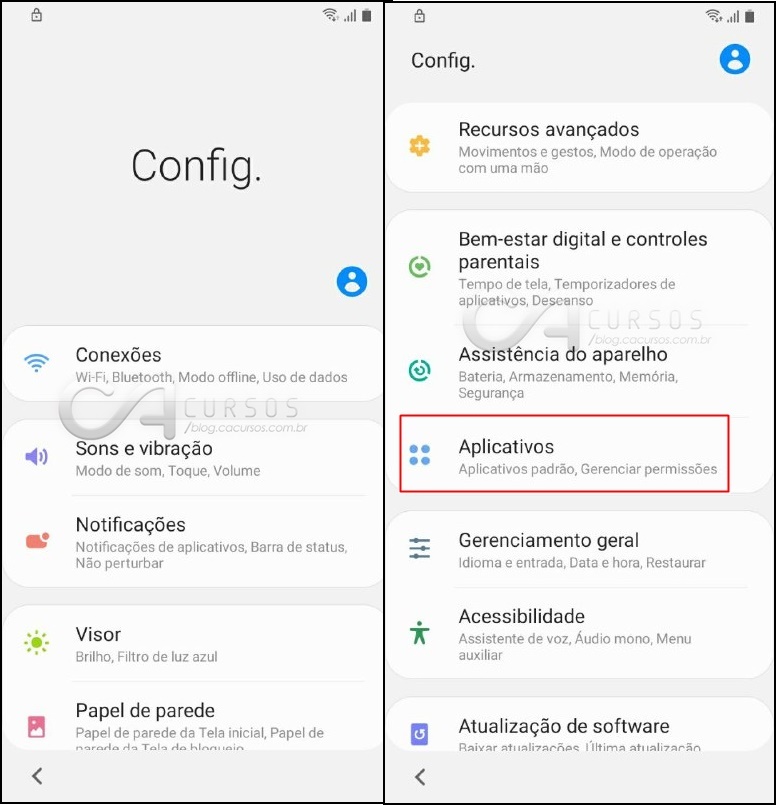
52 – Encontre o aplicativo Google Play Services

53 – Clique em desativar e confirme para desativar aplicativo

54 – Clique em voltar
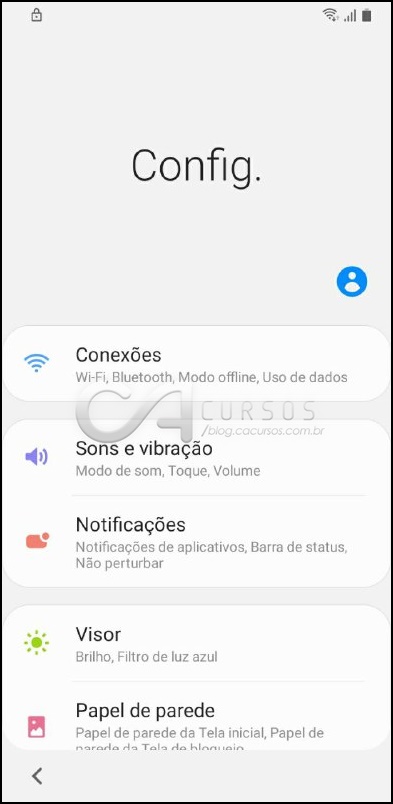
55 – Novamente em configurações encontre Contas e backup

56 – Clique em contas
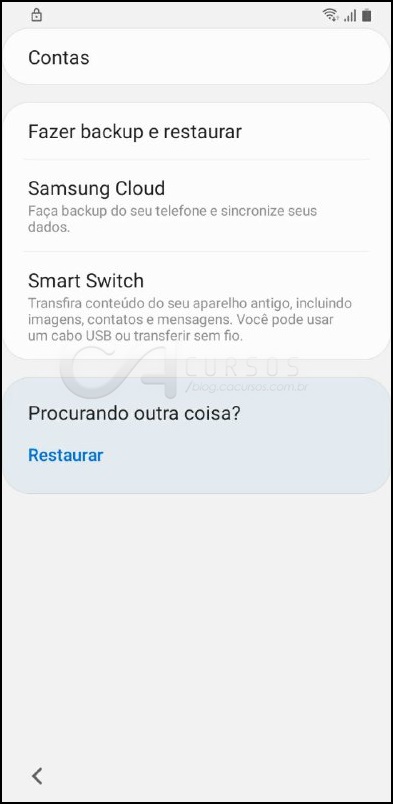
57 – Clique em Adicionar conta

58 – Google
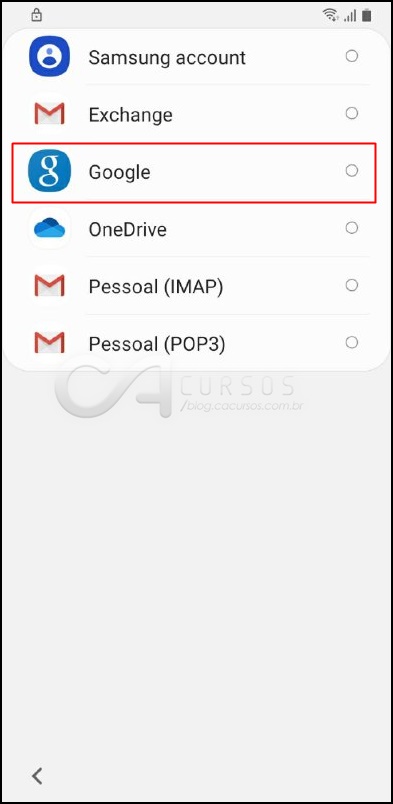
59 – Logue com sua conta google
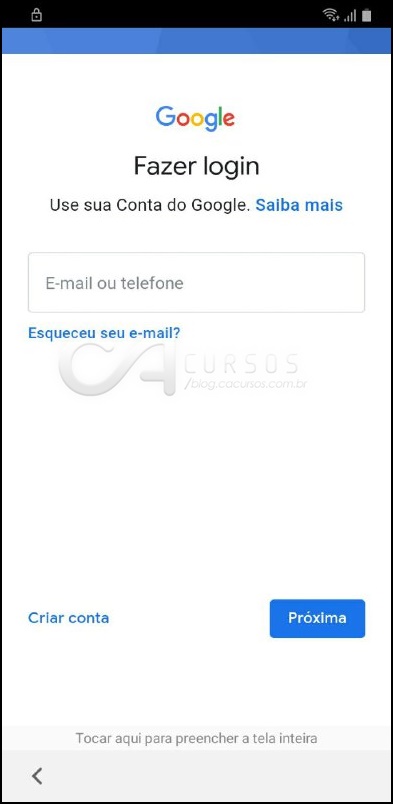
60 – Depois da conta Google adicionada clique em voltar
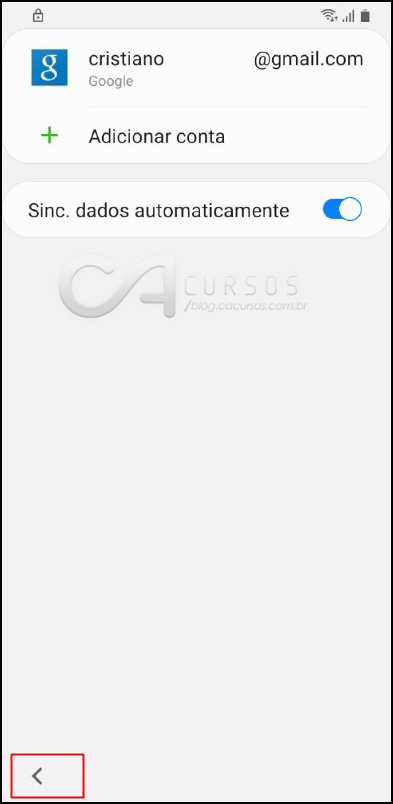
61 – Voltar novamente
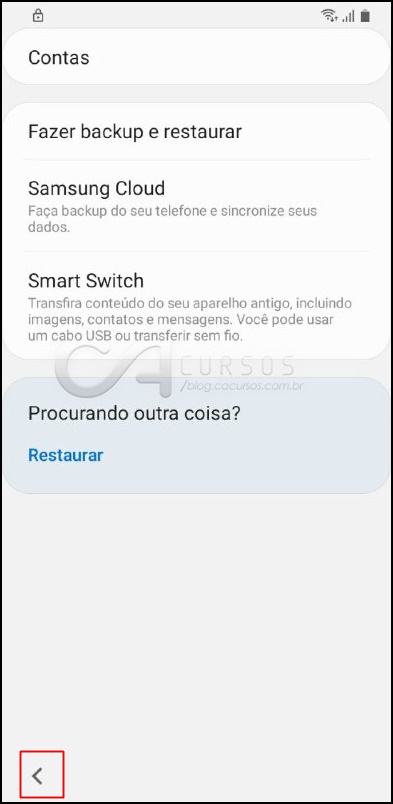
62 – Novamente em Configurações vá em aplicativos
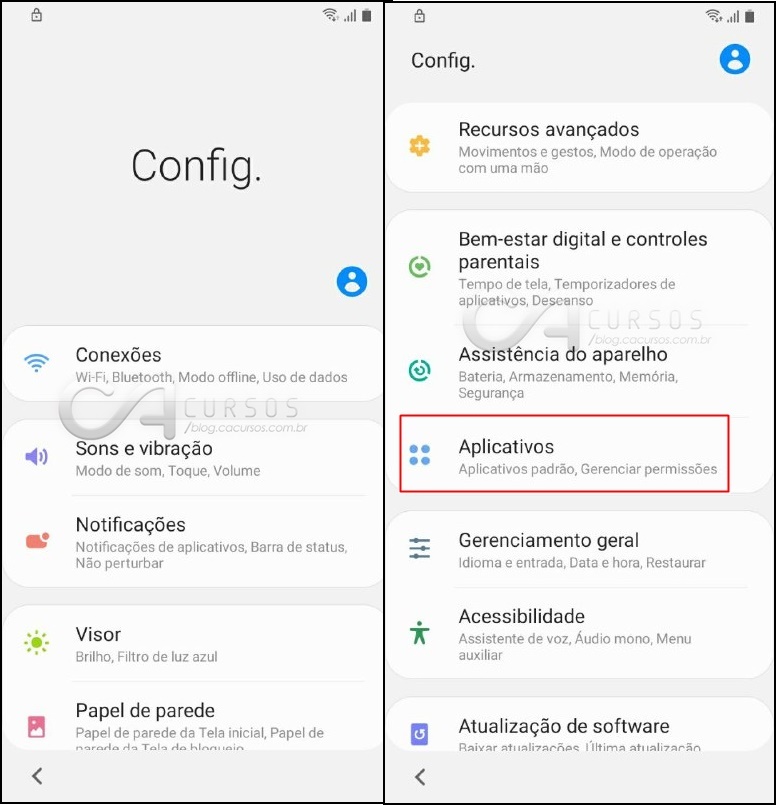
63 – Encontre Google Play Services

64 – Clique em Ativar
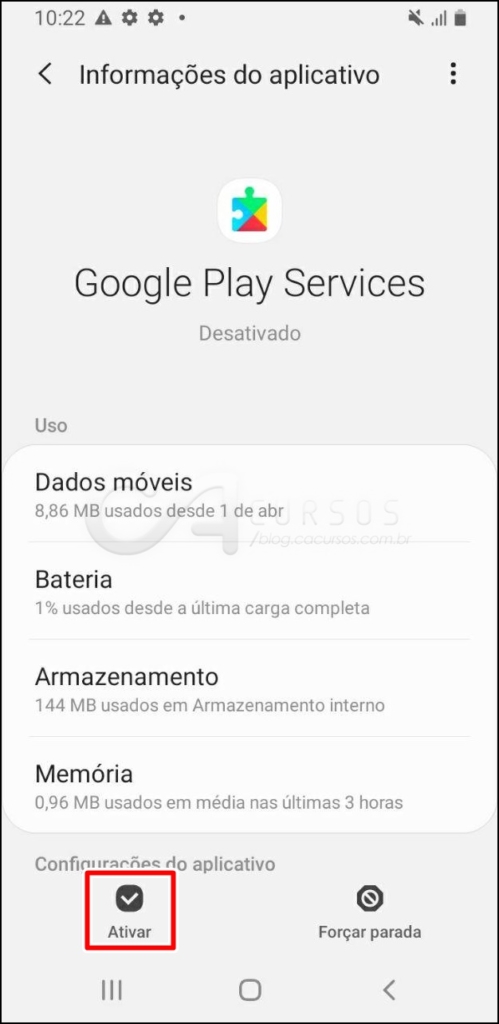
65 – Reinicie o Smartphone

66 – Avance em todas etapas Iniciais de configuração
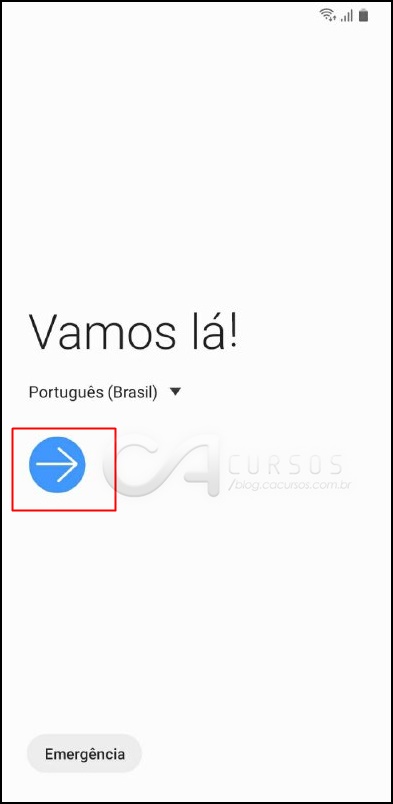
67 – Você confirma sucesso no procedimento ao aparecer conta Adicionada
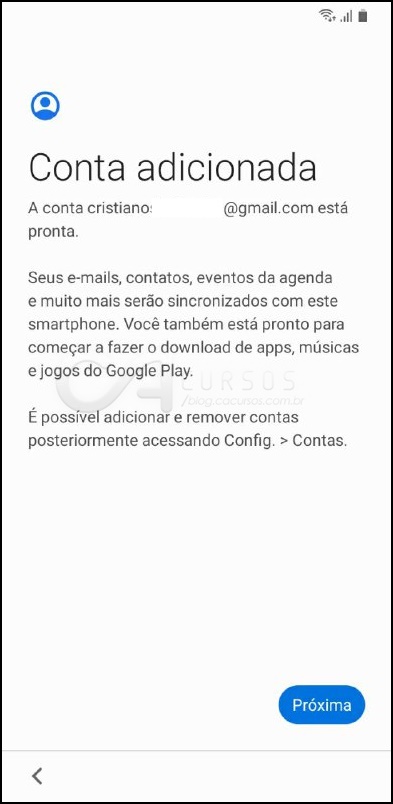
68 – Esse procedimento foi feito na versão de patch de abril de 2020 no android 10
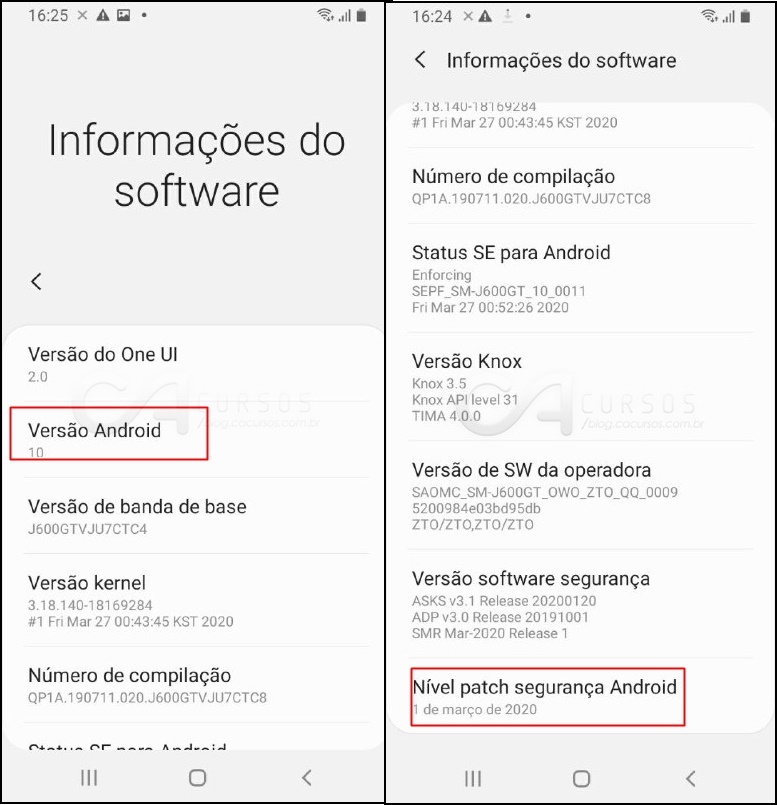
Então você aprendeu como remover conta google todos os samsung android 10 método 1 – Travar o aplicativo do assistente de configuração? Basta seguir o passo a passo que você consegue. Se tiver alguma dúvida clique aqui e deixe o seu comentário. Nos acompanhe também lá no Instagram @Cacursos e no YouTube continue acompanhando nosso blog.
Até a próxima postagem e … Aquele abraço!




